Las 20 mejores fórmulas de Excel para gestión de inventario
Publicado: 2023-05-26Cuando se trata de administrar el inventario de productos, Excel cambia las reglas del juego. Con sus poderosas fórmulas, Excel puede ayudar a las empresas a organizar, rastrear y optimizar su inventario como nunca antes. En esta publicación de blog, revelaremos las 20 mejores fórmulas para la gestión de inventario de Excel. Estas mejores fórmulas de Excel le permitirán calcular cantidades, analizar el rendimiento y tomar decisiones informadas.
Además, le mostraremos cómo la integración del software PIM de Apimio con Excel lleva su gestión de inventario al siguiente nivel.
¿Listo para elevar tu juego de inventario? ¡Logre la excelencia en el inventario con nuestra combinación ganadora!
¡Aproveche el poder de las 20 mejores fórmulas de Excel y el software PIM de apimio para una gestión perfecta!
¡Prepárese para revolucionar su gestión de inventario de Excel con estas fórmulas de Excel!
1. Fórmula SUMA
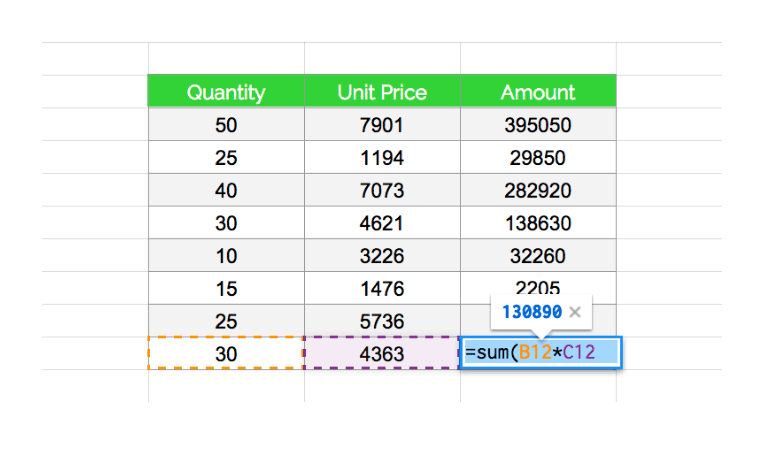
SUMA: =SUMA(VALOR:VALOR)
La fórmula SUM le permite sumar valores en una fila o columna. Proporciona una forma rápida y eficiente de calcular la cantidad total de inventario o la suma de valores específicos en su hoja de cálculo de inventario.
2. Fórmula SUMAR.SI
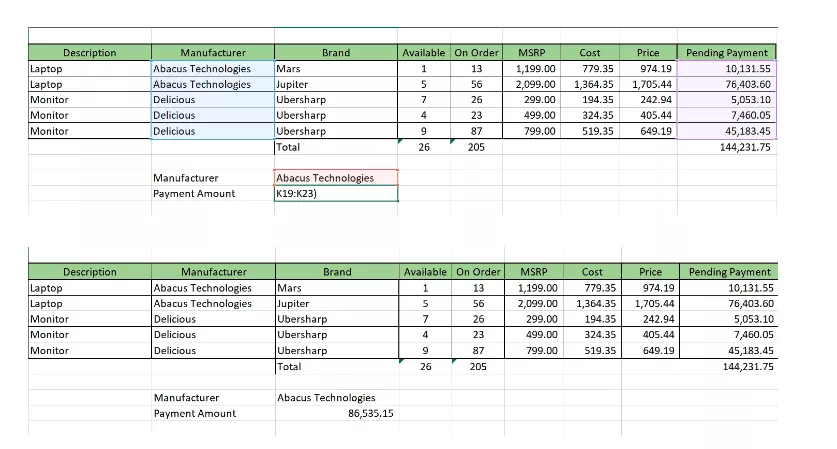
SUMAR.SI: =SUMAR.SI(RANGO,CRITERIOS,[rango_suma])
Esta es una extensión de la fórmula SUM que le permite calcular la suma según criterios específicos. Es particularmente útil cuando desea determinar el valor total de los productos para un cliente específico o cualquier otro criterio que defina.
3. Fórmula SUMAPRODUCTO
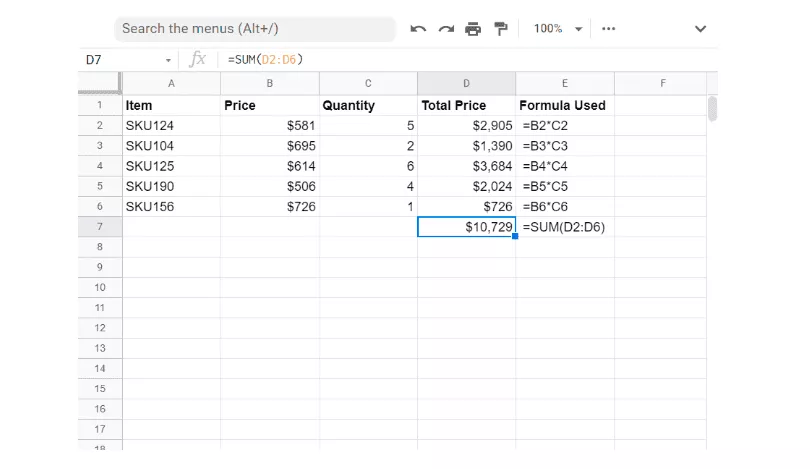
SUMAPRODUCTO =SUMAPRODUCTO(RANGO1,RANGO2)/SELECCIONAR CELDA
La fórmula SUMPRODUCT le permite realizar operaciones como suma, resta, multiplicación o división en productos de un rango determinado.
Además, es útil para calcular los valores de envío y devolución, los promedios de ventas por varios marcadores o cualquier otro cálculo que involucre múltiples factores.
4. Fórmula dividida
La fórmula "SPLIT" no es una función integrada en Excel. Sin embargo, puede lograr una funcionalidad similar utilizando diferentes fórmulas y funciones disponibles en Excel. La función "Texto en columnas" en Excel se puede usar para dividir el contenido de las celdas según un delimitador en varias columnas.
Se puede acceder a esto a través de la pestaña "Datos" y seleccionando "Texto a columnas". Alternativamente, puede usar fórmulas como "IZQUIERDA", "DERECHA", "MEDIO" o una combinación de funciones como "BUSCAR", "SUSTITUIR" y "LONGITUD" para dividir el texto dentro de una celda según un criterio o delimitador específico.
5. Fórmula de existencias entrantes
Stock entrante: =SUMAR.SI(INGRESOS[CÓDIGO DE PRODUCTO]; [@[CÓDIGO DE PRODUCTO]];INGRESOS[CANTIDAD])
Al combinar una variación de la función SUMAR.SI con sus códigos de producto, puede usar Excel para contar su stock entrante. Esta fórmula ayuda a minimizar las discrepancias durante las auditorías de inventario y garantiza un seguimiento preciso de los niveles de inventario.
6. Fórmula de existencias salientes
Stock saliente:=SUMAPRODUCTO 1
La fórmula de existencias salientes, que utiliza la función SUMPRODUCT, le permite calcular fácilmente la cantidad de inventario vendido y enviado. Al realizar un seguimiento preciso de las existencias salientes, puede evitar la sobreventa y mantener datos confiables.
7. Fórmula de nivel de existencias
Nivel de existencias: =[@[EXISTENCIA INICIAL]]+[@ENTRADAS]=[@ SALIDAS]
Para determinar el nivel de existencias actual, puede combinar las mejores fórmulas de Excel para existencias iniciales, existencias entrantes y existencias salientes. Esta fórmula le brinda una vista en tiempo real de su inventario, lo que lo ayuda a tomar decisiones informadas sobre la reposición de pedidos y la gestión de existencias.
8. Combinar
El término "combinar" generalmente se refiere a combinar celdas o datos de alguna manera, pero no es una fórmula o función específica en Excel.
Para realizar fusiones o combinaciones de datos más avanzadas en Excel, normalmente usaría varias fórmulas y funciones, como CONCATENAR, CONCAT, TEXTJOIN, o funciones de manipulación de cadenas como IZQUIERDA, DERECHA, MEDIO, etc.
La fórmula específica o la combinación de fórmulas dependerá de la tarea de fusión o combinación específica que desee realizar.
9. Fórmula BUSCARV
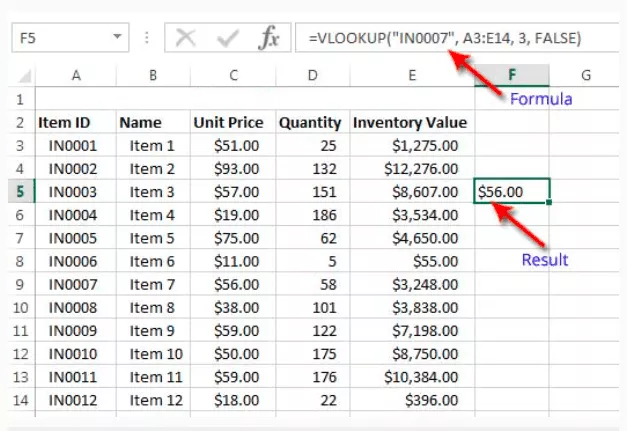
BUSCARV: =BUSCARV(BUSCAR_VALOR,TABLA_ARRIBA,COL_UNDEX_NUM, [RANGO_BUSCAR])
La fórmula BUSCARV es valiosa cuando necesita buscar datos en una tabla o rango en función de un valor específico. Le permite vincular y combinar datos de diferentes fuentes, lo que lo hace útil para calcular el valor total de un pedido o asociar productos con información relevante.
10. Fórmula ÍNDICE y PARTIDO
ÍNDICE y COINCIDIR: = ÍNDICE (columna de ganancias, COINCIDIR (valor de búsqueda, columna de nombre de producto, 0))
Las fórmulas ÍNDICE y COINCIDIR funcionan juntas para recuperar valores de una tabla en función de criterios específicos. A diferencia de la fórmula BUSCARV, que solo lee de izquierda a derecha, las fórmulas ÍNDICE y COINCIDIR brindan más flexibilidad para ubicar datos que podrían estar en cualquier parte de su hoja de cálculo.
11. Fórmula IZQUIERDA o DERECHA
IZQUIERDA o DERECHA: =IZQUIERDA(SELECCIONAR CELDA,NÚMERO); =DERECHA(SELECCIONAR CELDA,NUMERO)
Las fórmulas IZQUIERDA y DERECHA son útiles para extraer caracteres específicos de una celda. La fórmula IZQUIERDA recupera los caracteres del principio de una celda, mientras que la fórmula DERECHA extrae los caracteres del final de la celda. Esto es útil cuando necesita aislar ciertas partes del contenido de una celda.
¡Revolucione su gestión de inventario!
Integre a la perfección el software PIM de vanguardia de Apimio con las mejores fórmulas de Excel para lograr una eficiencia sin igual.

12. Fórmula de RANGO
RANGO: =RANGO(SELECCIONE CELDA, RANGO_A_RANGO_CONTRA, [ORDEN])
La fórmula RANK le permite clasificar valores en una lista según su posición relativa. Puede especificar el orden como ascendente o descendente, lo que lo hace valioso para identificar los productos más vendidos, los valores de stock más altos o priorizar las necesidades de inventario.
13. Fórmula PROMEDIO SI
PROMEDIO.SI: =PROMEDIO.SI(SELECCIONE CELDA, CRITERIOS, [RANGO_PROMEDIO])
La fórmula AVERAGEIF calcula el promedio de las celdas que cumplen un criterio específico. Ayuda a controlar los cambios a lo largo del tiempo proporcionando un valor único. Esta fórmula es útil para analizar tendencias y determinar el rendimiento promedio de los productos en función de criterios definidos.
14. Fórmula CONCATENAR
CONCATENAR: =CONCATENAR(SELECCIONA LAS CELDAS QUE QUIERES COMBINAR)
La fórmula CONCATENAR combina varios valores, como texto, números o fechas, en una sola celda. Se usa comúnmente para crear unidades de mantenimiento de existencias (SKU) o fusionar datos de diferentes celdas en una sola.
15. Fórmula CONTARA
CONTARA: =CONTARA(SELECCIONAR CELDA)
La fórmula COUNTA cuenta el número de celdas no vacías dentro de un rango específico. Ayuda a identificar omisiones de datos y garantiza un seguimiento preciso de la información del producto y las cantidades de inventario.
16. Fórmula CONTAR.SI
CONTAR.SI: =CONTAR.SI(rango, “criterios”)
La fórmula CONTAR.SI cuenta el número de celdas que cumplen criterios específicos. Permite un conteo más preciso basado en condiciones definidas, proporcionando un mejor análisis de datos e información dentro de diferentes áreas de su hoja de cálculo.
17. Fórmula TRIM
RECORTE: =RECORTE(“texto”)
La fórmula TRIM elimina los espacios adicionales del texto, excluyendo los espacios individuales entre palabras. Ayuda a limpiar los datos de texto y resuelve los problemas de espaciado que podrían afectar la búsqueda y recuperación de datos.
18. Fórmula VALOR
VALOR: =VALOR(“texto”)
La fórmula VALOR convierte representaciones de texto de números en valores numéricos reales. Es útil para transformar datos basados en texto en formatos numéricos, lo que permite realizar cálculos y análisis.
19. Reemplazar fórmula
La fórmula "REEMPLAZAR" es una función integrada en Excel que le permite reemplazar una porción específica de texto dentro de una celda con texto nuevo. La sintaxis de la fórmula REEMPLAZAR es la siguiente:
REEMPLAZAR (texto_antiguo, núm_inicio, núm_caracteres, texto_nuevo)
- old_text: el texto original o la referencia de celda que contiene el texto.
- start_num: la posición dentro del old_text donde desea comenzar a reemplazar caracteres.
- num_chars: El número de caracteres a reemplazar desde la posición start_num.
- new_text: el nuevo texto con el que desea reemplazar el old_text.
Al usar la fórmula REEMPLAZAR, puede modificar o sustituir partes específicas de una cadena de texto en Excel.
20. Fórmulas MINIF y MAXIF
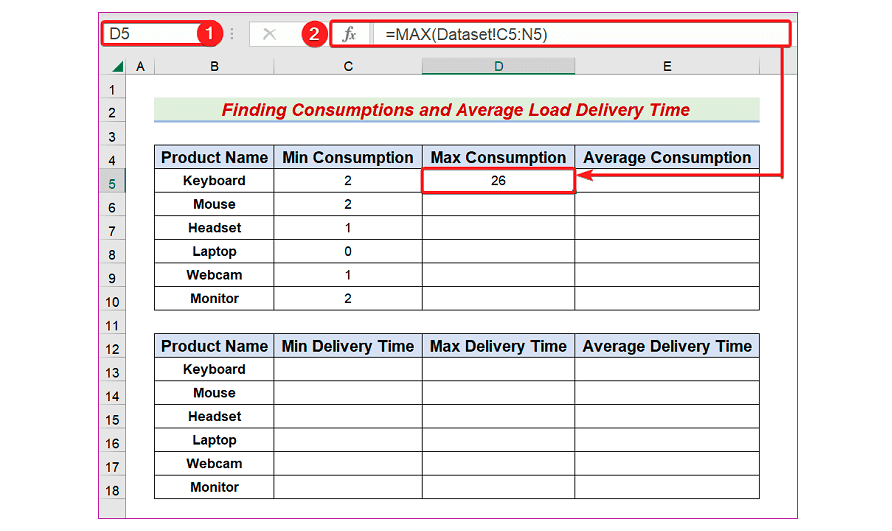
MINIF y MAXIF: =MINIFS(RANGO1, CRITERIOS1, RANGO2); =MAXIFS(RANGO1, CRITERIOS1, RANGO2)
Las fórmulas MINIF y MAXIF le permiten encontrar rápidamente los valores mínimo y máximo dentro de un rango específico según ciertos criterios. Estas fórmulas de Excel para gestión de inventario ayudan a identificar los valores más bajos o más altos en áreas como ventas de productos, precios u otras métricas de inventario relevantes.
Administre los datos del producto con las funciones adicionales de Apimio
Apimio ofrece una gama de potentes funciones diseñadas para simplificar y mejorar sus operaciones de datos.
Con solo unos pocos clics, puede realizar tareas como dividir texto en celdas separadas, fusionar celdas con técnicas básicas o avanzadas, reemplazar partes específicas de texto, generar slugs para URL, usar BUSCARV para recuperar datos de tablas relacionadas, realizar cálculos y expandiendo sus datos sin esfuerzo.
La interfaz intuitiva de Apimio elimina la necesidad de fórmulas complejas, solo tiene que hacer clic en la fórmula y el software PIM de Apimio puede hacerlo por usted.
Experimente la gestión de datos sin problemas con la amplia biblioteca de funciones de Apimio, lo que le permite optimizar sus flujos de trabajo y maximizar la productividad.
Aprovechando el software PIM de Apimio
Al incorporar el software avanzado de gestión de información de productos (PIM) de Apimio con estas mejores fórmulas de Excel, puede optimizar aún más sus procesos de gestión de inventario.
El software PIM de Apimio ofrece funciones integrales para organizar datos de productos, rastrear niveles de inventario y optimizar flujos de trabajo. La integración de las potentes fórmulas de Excel con el software PIM de Apimio mejora la precisión, la eficiencia y la toma de decisiones basada en datos en la gestión de inventario.
Veredicto Final
En pocas palabras, dominar estas mejores fórmulas de Excel, combinadas con las capacidades del software PIM de Apimio, permite a las empresas administrar su inventario de manera efectiva. Al aprovechar estas herramientas, puede optimizar los niveles de existencias, mejorar la precisión de los datos y tomar decisiones informadas que impulsen el crecimiento y el éxito empresarial.
Preguntas frecuentes
Para crear una fórmula en Excel, comience escribiendo un signo igual (=) en la celda donde desea que aparezca el resultado. Luego, ingrese la fórmula utilizando los operadores, las referencias de celda y las funciones correspondientes. Presiona Enter para aplicar la fórmula.
Para crear una fórmula en Excel, comience escribiendo un signo igual (=) en la celda donde desea que aparezca el resultado. Luego, ingrese la fórmula utilizando los operadores, las referencias de celda y las funciones correspondientes. Presiona Enter para aplicar la fórmula.
Para calcular el valor total del inventario, multiplique la cantidad de cada artículo en stock por su precio unitario correspondiente. Luego, use la función SUMA para sumar los valores de todos los elementos.
- $B5=artículo)*(movtype=”Saliente”)*(cantidad [↩]
